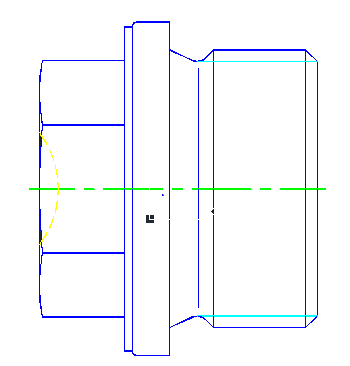Manual
Login
Our 3D CAD supplier models have been moved to 3Dfindit.com, the new visual search engine for 3D CAD, CAE & BIM models.
You can log in there with your existing account of this site.
The content remains free of charge.

Top Links
Manual
Sofern herstellerseitig festgelegt, können im Dialogfenster Zu übergebende Ansicht wählen... auch zusätzliche Ableitungen (im Beispiel unten "Spezial5") ans CAD-System übergeben werden.
Außerdem werden im Dialog die technischen Ansichten angezeigt und können ebenfalls ans CAD-System übergeben werden.
Wenn Sie spezielle Ableitungen ins CAD-System exportieren möchten, gehen Sie folgendermaßen vor:
Rufen Sie PARTdataManager im CAD über PARTsolutions Menü, Einfügen 2D auf.
-
Klicken Sie nach der Auswahl des gewünschten Bauteils auf
 An CAD
übertragen.
An CAD
übertragen.![[Hinweis]](/community/externals/manuals/%24%7Bb2b:MANUALPATH/images/note.png)
Hinweis Beachten Sie hierzu die Einstellungsoptionen unter Abschnitt 3.3.12, „Registerseite "Übergabe ans CAD"“.
-> Es öffnet sich das Dialogfenster Zu übergebende Ansicht wählen....
-> Die spezielle Ableitung oder Ansicht wird ans CAD-System übertragen.